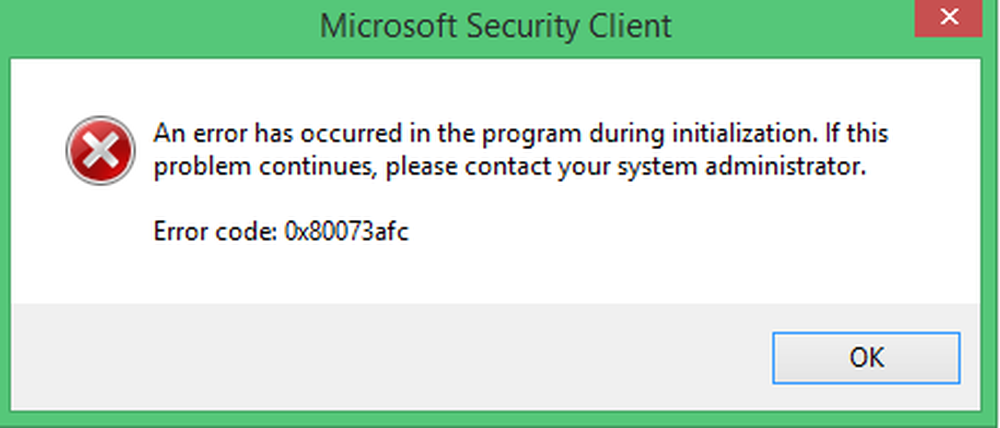Correction de Windows Driver Foundation avec un processeur élevé

Fondation de pilotes Windows est l'ancien nom de Structure de pilote Windows. C'est un ensemble de bibliothèques et d'outils de Microsoft qui permet de réduire la complexité lors de l'écriture de pilotes Windows. Il pousse les conducteurs en mode utilisateur. Ce service est nécessaire pour la stabilité globale du système.
Parfois, les utilisateurs peuvent être confrontés à des problèmes avec le système, où Windows Driver Foundation occupe une grande partie de l'utilisation du processeur. Bien que cela ne limite pas exactement les fonctionnalités du processeur pour la plupart des utilisateurs, il draine certes la batterie et peut parfois geler le système, en particulier si l'utilisation atteint 100%. Essayer de tuer le processus dans le gestionnaire de tâches n'aide pas, car c'est un processus système.
Windows Driver Foundation utilisant beaucoup de ressources processeur ou mémoire
Pour déterminer si l'utilisation du processeur est soumise à des contraintes dues à Windows Driver Foundation ou à wudfsvc.dll, ouvrez le gestionnaire de tâches en cliquant avec le bouton droit de la souris sur la barre des tâches et en sélectionnant Gestionnaire de tâches..
Ici, vérifiez le processus occupant une utilisation élevée du processeur. Est-ce Windows Driver Foundation? Il peut être présent avec le nom alternatif UMDF (User-Mode Driver Framework) ou wudfhost.exe..
S'il consomme effectivement beaucoup de ressources, essayez certaines de ces suggestions de dépannage..
1] Exécuter Windows Update
Assurez-vous que votre système d'exploitation Windows est à jour avec les derniers correctifs et correctifs..
2] Exécuter les dépanneurs
Si vous utilisez Windows 7, exécutez l'utilitaire de résolution des problèmes de maintenance du système. Pour exécuter le Maintenance du système. Ouvrez Run, tapez ce qui suit et appuyez sur Entrée:
msdt.exe -id MaintenanceDiagnostic
Aide-t-il?
Ensuite, lancez le Dépannage des performances du système. Pour ce faire, ouvrez une invite de commande avec privilèges élevés, tapez ce qui suit et appuyez sur Entrée pour exécuter l'utilitaire de résolution des problèmes de performances..
msdt.exe / id PerformanceDiagnostic
Cet utilitaire de résolution des problèmes permet à l'utilisateur de régler les paramètres afin d'améliorer la vitesse et les performances du système d'exploitation..
3] Dépannage en état de démarrage en mode minimal
Un démarrage en mode minimal vous aidera à résoudre le problème. Connectez-vous au système en tant qu'administrateur. Appuyez sur Windows + R pour ouvrir la fenêtre Exécuter. Entrez la commande 'msconfig' et appuyez sur Entrée..
Cliquez sur l'onglet Général, puis sur Startup selective. Effacer le Charge les composants de démarrage cochez la case et assurez-vous que Charger les services du système et Utiliser la configuration de démarrage d'origine sont vérifiés.
Maintenant, sous l'onglet Services, sélectionnez l'option qui dit 'Cacher tous les services Microsoft'puis cliquez sur Désactiver tout.
Cliquez sur Appliquer et redémarrez le système..
Pour effectuer un démarrage en mode minimal, il faut isoler tout logiciel à l'origine du problème. Si un démarrage en mode clair résout le problème d'utilisation élevée du processeur, essayez de trouver le logiciel exact qui interférait. Vous devrez le faire manuellement en activant / désactivant chaque processus ou démarrage..
4] Essayez de retirer les périphériques du système
Supprimez un à un les périphériques du système et vérifiez si le problème est résolu. Si tel est le cas, ce périphérique particulier devra peut-être être remplacé ou son pilote mis à jour..
5] Mettre à jour et réinstaller les pilotes WiFi
De nombreux utilisateurs ont signalé que la réinstallation des pilotes WiFi les avait aidés à résoudre le problème. Le processus de mise à jour des pilotes de périphérique est le suivant:Appuyez sur Win + X et cliquez sur Gestionnaire de périphériques pour l'ouvrir. Dans la liste, classée par ordre alphabétique, recherchez "Cartes réseau" et cliquez sur la flèche qui pointe vers l'avant..
Recherchez les pilotes sans fil dans la liste, cliquez dessus avec le bouton droit de la souris et mettez-les à jour..
Redémarrez le système et vérifiez si le problème est résolu. Sinon, procédez à la réinstallation des pilotes..
Ouvrez à nouveau le Gestionnaire de périphériques et cliquez avec le bouton droit sur les pilotes sans fil. Puis cliquez sur 'Propriétés'. Ouvrez l'onglet Pilotes et cliquez sur Désinstaller désinstaller les pilotes. Gardez le système connecté au Wifi, redémarrez le système. Il devrait détecter les pilotes automatiquement.
6] Suggestions pour les pros
L'Analyseur de performances est un bon outil intégré qui vous permet de surveiller et d'étudier la manière dont les applications que vous exécutez affectent les performances de votre ordinateur, à la fois en temps réel et en collectant les données de journaux pour une analyse ultérieure. C'est très utile pour identifier et résoudre les problèmes liés à l'utilisation intensive des ressources par les processus et pour générer un rapport sur l'état du système de Windows. Mais vous pouvez parfois ressentir le besoin d’utiliser un outil tiers gratuit pour contrôler de tels processus qui peuvent utiliser un processeur élevé. Process Tamer est un outil gratuit qui vous aidera à gérer une utilisation élevée ou 100% du processeur dans Windows..
Bonne chance!
Messages sur les processus utilisant des ressources élevées:- Problèmes d'utilisation élevée de l'ordinateur hôte du fournisseur WMI
- Modules Windows Worker Installer - Utilisation élevée du processeur et des disques
- Desktop Window Manager dwm.exe consomme beaucoup de CPU
- Ntoskrnl.exe utilisation élevée du processeur et du disque
- Problème d'utilisation élevée du processeur OneDrive
- Windows Shell Experience Host utilise un processeur élevé
- Wuauserv utilisation élevée du processeur.